Master-Interlook:How to work with quotas
Version 11-12-2012. To see other versions redirect to link:
|
Earlier versions: |
Содержание
- 1 Quotas
- 2 Quota objects
- 3 Quota types
- 4 Procedure for the use of quotas in the automatic mode
- 5 Connection between service status and its state in quota
- 6 Screen «Sale Services»
- 7 Создание квоты
- 8 Расширение объекта квотирования
- 9 Копирование записей
- 10 Импорт записей
- 11 Удаление квот
- 12 Изменение числа мест в квоте
- 13 Изменение релиз-периода
- 14 Остановка продаж («Stop-Sale»)
- 15 Информация об остановке продаж в отелях (Hotel stop sale info)
- 16 Описание экрана Stop-Sale list
- 17 Установка stop-sale на квоты типа commitment
- 18 Установка stop-sale на услугу
- 19 Снятие остановки продаж (stop-sale)
- 20 Распределение квот туроператорам
- 21 Работа с занятыми квотами и услугами на запросе
- 22 Режим «Service list by date»
- 23 Режим «Services on quota»
- 24 Режим «Services on ОК»
- 25 Режим «Services on Request»
- 26 История квот
- 27 Экран Hotel quota info
Quotas
PS "Master-Interlook» allows you to make quotas for the hotel service. It is possible to introduce quotas for the same service provided by different partners, allocate quota for the same service between customers(tour operators).
To enter the work with quotas in the main menu, select Quotas → Sale service. For the disclosure of information in playback mode, you must set a sign Expand all and press ![]() Refresh.
Refresh.
By default Expand all is not set .
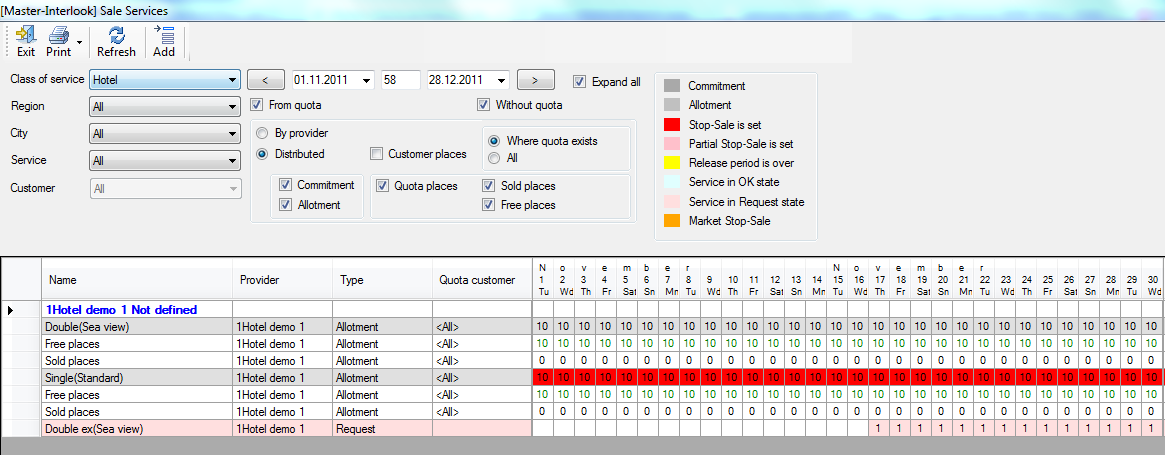
Attention! Before set the sign Expand all please set the filtering options
- Or? in case of a large amount of information on loading it may take a long time.
Quota objects
At the time of this article, the PS "Master-Interlook» quota supports only hotel service ( Hotel).
The quota object is a set of descriptions (parameters) of quoted services.
For services Hotel quota can be:
- To any room in a particular hotel;
- A specific type, or several types of rooms, all categories in a particular hotel;
- For all room types specific category (or several) in a particular hotel;
- To the specific numbers, or several types of rooms, a specific category (or several) in a specific hotel.
Quota types
When the quota for the service is specified must be chosen the type of quota (Quota type). Quota has two types - Allotment и Commitment:
- Allotment – is soft quota. From it you can cancel for a certain period before the deadline. Need to confirm the purchase of a specified period, usually called a release period. At this type of quota can be set as a stop sales via the screen Stop Sale List and via Sale service screen.
- Commitment' – rigid, fully redeemed quota sold in the future to the tour operator of your choice. At this type of quota can be set stop sales interpretation via the screen Stop Sale List. Generally, the quota type Commitment in the program can not put a stop on sales (sales order billing stop to that type 'Commitment described in Paragraph Stop-Sale).
Quota type 'Allotment' with different release periods are displayed in different rows.
In the screen Sale Services quota type Commitment by default, dark gray, quota type Allotment - light gray.
Procedure for the use of quotas in the automatic mode
Standard mode
When booking service quota selection of different types in the following order: first removed the quota of the type specified for this hotel (it is set in dictionary Partners for Hotel partner in Quotes type field), If the type of quota for the hotel is not specified, the first will be taken quota type Commitment.
When booking the tour operator services primarily selected this tour operator quotas (quotas allocated from the total, this is the tour operator). If the quota, the tour operator has ended, the total quota will be selected.
In the absence of quotas in at least one of the days, getting to stay, accommodation services (for the whole period) sets on request(Request).
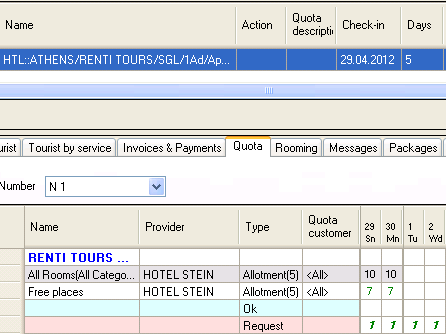
Attention! In the case of the available quota of the rooms in part of the service (for example, if a service has two rooms, and available quota only one) that sets on the quota of the rooms which have a quota - the rest sets in the Request state. In this case, the overall status services becomes Wait
Using setting "Allow to take from free-sale when tour-operator's quota ended"
See.Allow to take from free-sale when tour-operator's quota ended.
Please note, if you set this setting it will change order of taking quotas: if hotel is at a priority for quota type Commitment,and there are two quotas for a period Allotment and Commitment, and Allotment is distributed to customer, when booking a service during this period for this tour quota will be taken the customer's quota (ie Allotment, despite the priority of hotel). If the setting is disabled, the quota will be taken such as Commitment (ie, priority of hotel).
Connection between service status and its state in quota
In the case of planting services as a whole (for the duration of services) in the quota service status is Confirmed.
If there is a change in the status of services from Confirmed to Wait all places go into the state Request. If there is a service status updates from Wait to Confirmed all places go into the state OK.
In the case of planting services as a whole (for the duration of services) in the quota, and then transfer the whole or part of the rooms the quota status will be OK from Confirmed.
In the case of planting services as a whole (for the duration of services) in the quota, and then transfer all or a portion of this to Request service status is changed to Wait.
If you change the status of the services from NotConfirmed service ceases to appear in the quotas (eg tab Quota screen Reservations).
Screen «Sale Services»
In the screen 'Sale Service' you can get information:
- Quota for the service;
- Quota allocated to the tour operator;
- About the number of free and sold;
- Services are on request;
- The service is confirmed outside the quota;
- Information about stop-sales;
- Information about the release-periods.
Screen 'Sale Services' functionally divided into parts:
- Toolbar;
- Filters for the selection of data;
- Table for quotas for the selected service.
Description of the fields filters == ==
At this stage of the development program of quotas can only be started for the accommodation service, so in the filter field, Class of service is available to only the service - Hotel. Choose a region, a city, a service and, if necessary, the buyer of services.
Filter by customer service 'Customer is only available if the mode display quotas allocated customer service -'Customer places.
In the filter by date numeric field between fields with dates determines the period of time for which data will be displayed. Use the arrow keys ("forward / reverse") is a shift in the period of a week.
Option Expand all allows the table to display the details for all services, who are in the selection.
In the screen, you can switch to view data on suppliers of: switch in the By provider. This mode displays the summary data for quotas supplier. This mode is also available through the quota removal.
The default display mode is distributed quotas: switch in the Distributed. In this mode to view data on quotas distributed to tour operators, it should be noted a sign Customer places.
Function 'Quota places disables the display of the total quota for the service. When the sign 'Quota places bar is displayed with the number of rooms on kvote.Otklyuchenie this feature allows you to see, for example, only to sell or free space on a quota.
To get information about free and sell the place to note a sign Free places,Sold places respectively.
Filters Commitment' and 'Allotment allow you to customize the screen to display information about quotas only the selected type.
Filter From quota displays quota information for the service: the number of free / sold seats, stop sales and release occurring periodah.In case removing this mark will be not available to set filters on quotas at the bottom of the filters. Filter Without quota adds information about services, confirmed outside the quota and are on request.
Switch in the All allows you to display as the services for which the quota manager, as well as those for which the quota is not on. Switch in the Where quota exists allows you to display only those services for which the quota made (do not diplayed out manually set quotas of OK).
After changing the criteria of services to update the data displayed on the toolbar, click 'Refresh'.
== Description == table with quotas
The table in the center of the screen displays information according to the specified criteria. Hotel service name in the Name field shows the name and category of the hotel, the name of the object - the type and category of room.
The table for each date shows the number of quotas, the number of sold / svobodannyh places, the number of services is confirmed quotas are on request.
To view / hide the information on a separate service, highlight it in the table and then click Expand / Collaps respectively. To view information on all the services in the table on the panel with the filters, put a sign Expand all.
If it is necessary to analyze the range and load chain hotels, select the table service and then click Attach. The string attached to the service marked a "plus" and disappears from the list of services when the criteria is always staying at the top of the list. Thus it is possible to attach several services that meet the filter criteria are different.
The table with the quotas are highlighted in red cells, if the stop sale is subject to quotas in full and pink, if the stop sale is part of the object (for example, only one of the types of numbers specified in the description of the object). Cell is highlighted in yellow, if the quota has come release time. Number of free places Free places painted green.
You can highlight the portion of the agency, change the release period and the number of seats in the quota, arm / disarm stop sales. All these functions are available in the context menu, which left mouse button on the line, as amended quota. Quota type Commitment in general can not arm / disarm stop sales (this is only possible through the screen Stop sale list), so the context menu function Set Stop-Sale, Remove Stop-Sale, Stop-Sale Information will be available.
Function context menu Service list by date and Services on quota to view the list of all services on a specific date and a list of services on the quota accordingly.
Создание квоты
Чтобы создать квоту, в экране Sale Services нажмите кнопку Add. Загрузится окно New quota. Здесь необходимо совершить следующие действия:
1. Создать объект квотирования.
2. Ввести квоту на объект.
Чтобы создать объект квотирования, в окне New quota выберите значения в полях Class of services, Region, Сity, Hotel (по умолчанию в эти поля передаются значения из фильтров, выбранные в экране Sale Services), а также поставщика услуги в поле Service partner. Далее необходимо указать дополнительные параметры услуги: для услуги проживания это набор типов и котегорий номеров. Для этого в списках Room type и Room category нужно отметить требуемые значения. Списки в этих полях формируются в соответствующих справочниках для выбранного отеля. Если в описании объекта квотирования для типа номера и/или котегория номера установлена опция All, то при добавление в описание отеля (в справочнике Partners) нового типа и/или категории номера, они автоматически добавляются в описание объекта квотирования.
Чтобы внести квоту на объект, в окне New quota нажмите кнопку Add. В появившейся строке таблицы укажите:
- Количество мест в квоте в поле Places.
- Период действия квот в полях Date from / to.
- Тип квоты в поле Quota type.
- Релиз-период в поле Release (как правило, указывается для квот типа commitment).
- Комментарий к квоте, при необходимости, указывается в поле Comment. Комментарий к квоте будет отображаться в истории квоты в режиме History quotas info.
По нажатии кнопки Save программа задаёт вопрос о завершении ввода квот. В случае положительного ответа данные сохраняются в базе данных, о чем выдается дополнительное сообщение Quota creation is completed. При этом таблица, с внесенными квотами, очищается: строки таблицы с внесенными квотами отображаться больше не будут. В случае отрицательного ответа, можно будет вернуться к вводу данных. Кнопка Remove позволяет удалить строки в таблице до сохранения данных.
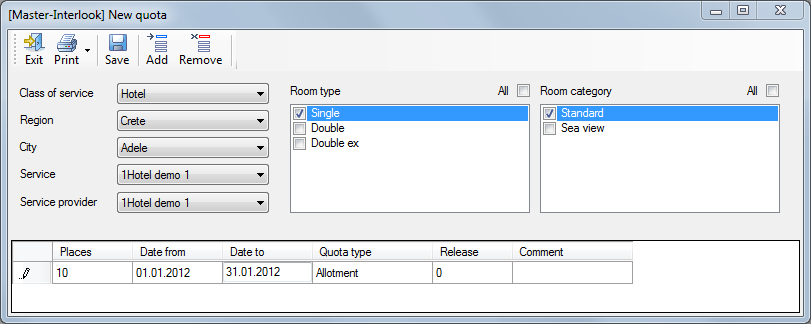
Расширение объекта квотирования
В программе имеется возможность расширить параметры объекта квотирования, т.е. добавить в объект услугу, которая также будет использовать эту квоту. Для этого, выделив в таблице строку с объектом, в поле Name правой кнопкой мыши вызовите контекстное меню и выберите Add service combination.
Работа в экране Add service combination аналогична работе в экране New quota. В экране Add service combination отображается описание выбранного объекта квотирования. Чтобы добавить в квоту услугу, отметьте необходимые параметры. Из объекта нельзя удалить ранее введенные услуги, т.е. нельзя снять выбор с ранее отмеченных параметров.
Копирование записей
В процессе создания записей в экране New quota для облегчения процесса ввода можно использовать возможность копирования записей. Для копирования записей необходимо нажать кнопку ![]() Copy.
Copy.
При этом копируется выбранная строка(строки) со всеми данными - необходимо произвести редактирование этих данных до сохранения записи.
Импорт записей
В процессе создания записей в экране New quota для облегчения процесса ввода можно использовать возможность импорта записей. Для импорта необходимо нажать кнопку Импорт.
Откроется экран импорта записей по квотам:
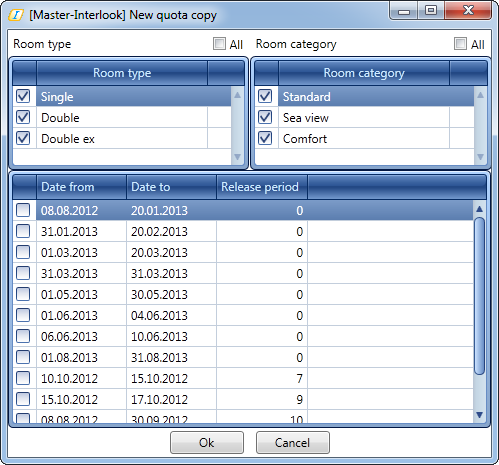
В качестве источника для импорта выступают существующие записи по квотам отфильтрованные по выбранным при создании квоты критериям.
В верхней части экрана надо выбрать типы и категории комнат. В зависимости от выбранных в нижней части экрана отображаются соответствующие квоты, которые можно импортировать.
Импортируются только периоды дат и релиз-периоды. Остальные параметры пользователь вводит вручную.
Удаление квот
Удаление квоты осуществляется в экране Sale Services в режиме отображения квот от поставщика By provider. Функция удаления квоты Remove quota доступна в контекстном меню, вызываемом правой кнопкой мыши на ячейках с квотами.
Удаление квот происходит на выбранный в экране Sale Services период времени. При выделении строки с объектом квотирования целиком удалятся все квоты, отображаемые в данный момент в экране, в соответствии с периодом, заданным в фильтре по датам в верхней части экрана. Если в таблице с квотами выделить определенный отрезок времени вручную, то квоты будут удалены только на эти даты. В окне Removing quota будет предложено выбрать необходимое действие:
- Поставить услуги, занявшие квоты на запрос: Request.
- Подтвердить услуги вне квоты (услуга в путевке автоматически принимает статус ОК, вне зависимости, заняла услуга квоту или нет)
- Установить услугам, занимавшим квоты, статус Not Confirmed.
Комментарий, внесенный в поле Comment, будет отображаться в режиме History quotas info. После нажатия кнопки ОК отменить удаление возможности не будет.
Изменение числа мест в квоте
Чтобы изменить число мест в квоте, в таблице, в ячейках с квотами, вызовите правой кнопкой мыши контекстное меню и выберите Change quota places.
В окне Change places by quota отображается информация о типе квоты и описание квотируемого объекта. В полях с датами отображается период дат, который был выделен в строке с квотой. Если часть квот уже продано и требуется уменьшить количество мест в квоте, то это количество отображается в поле Minimal value. Необходимое число мест в квоте устанавливается в поле Set places.
Комментарий, внесенный в поле Comment, будет отображаться в режиме History quota info.
Изменение релиз-периода
Чтобы изменить релиз-период, в таблице, в ячейках с квотами, вызовите правой кнопкой мыши контекстное меню и выберите Change release on quota. В появившемся окне Change release period в полях с датами отображается период дат, который был выделен в строке с квотой. В выпадающем списке Release period выберите необходимое действие и в появившемся справа от списка текстовом поле укажите необходимое значение.
Комментарий, внесенный в поле Comment, будет отображаться в режиме History quota info.
Остановка продаж («Stop-Sale»)
Чтобы установить/снять стоп-сэйл, в экране Sale Services в таблице с квотами выделите дату или период и в контекстном меню выберите Set stop sale/Remove stop sale соответственно. В таблице ячейки с квотами, на которые выставлена остановка продаж, будут окрашены в красный цвет. Если остановка продаж выставлена на объект частично (например, только по одному из типов номеров, указанному в описании объекта), то ячейки будут окрашиваться в розовый цвет. Установить остановку продаж на конкретный тип и/или категорию номера можно в режиме Hotel stop sale info (см. ниже «Информация об остановке продаж в отелях (Hotel stop sale info)»).
Получить информацию о квоте, на которую выставлена остановка продаж, можно выбрав в контекстном меню функцию Stop-Sale Information.
Информация представлена следующим описанием: названием услуги (отеля), поставщиком услуги, категорией номера, типом номера, периодом времени, на который отображается информация, и типом квоты.
В экране Sale Services на квоту типа Commitment остановка продаж может быть выставлена только пользователем, которому доступно действие (action) Can set stop-sale for commitment. В дополнение к этому, в программе имеется возможность автоматически устанавливать остановку продаж на квоту типа commitment, если эта квота полностью выбрана. Для этого у отеля должен быть установлен признак Automatically set stop-sale if commitment quota is ended. Данный признак появляется у отеля (справочник Partners), если в базе данных ПК Master – Interlook в таблице SystemSettings присутствует запись SS_ParmName и SS_ParmValue='SYSStopForCommitment', 1.
Остановка продаж также может быть внесена в экране Stop-Sale list (меню Quotas - Stop-Sale list) -см. Рисунок.
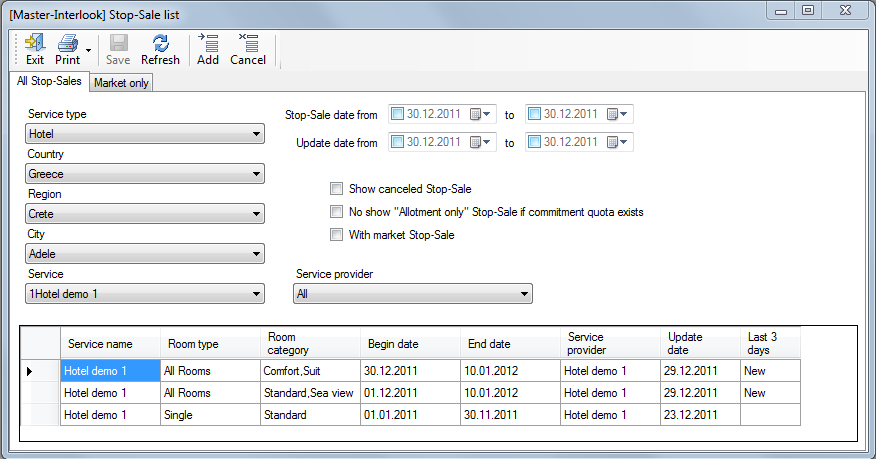
Информация об остановке продаж в отелях (Hotel stop sale info)
Чтобы получить информацию об остановке продаж (stop-sale) в главном меню Quotas выберите пункт Hotel stop sale info, после чего загрузится окно Stop-Sale list. В этом режиме можно так же установить и аннулировать стоп-сэйл на услугу.
Описание экрана Stop-Sale list
Информация в экране представлена названием отеля, типом и категорией номера, датой начала и оканчания действия стоп-сэйла, поставщиком услуги, датой последнего изменения информации о стоп-сэйле. В поле Last 3 days будет писаться слово New, если запись менялась в течение последних трёх дней. Если изменений не было, это поле будет оставаться пустым. Поле Type of Stop-Sale отображается, только если в базе данных присутствует настройка, позволяющая устанавливать остановку продаж на квоту типа commitment (см.п. «Установка stop-sale на квоты типа commitment»).
В окне Stop-Sale list для отбора данных можно воспользоваться фильтрами:
- по местонахождению отеля,
- по названию отелю,
- по партнеру,
- по остановке продаж на дату или на период дат,
- по дате последнего изменния информации о stop-sale.
Информацию можно дополнить отображением аннулированных stop-sale, отметив признаком Show canceled Stop-Sale. Фильтр No show Stop-Sale type, позволяет скрыть в таблице колонку Type of Stop-Sale. При установленном признаке в этом фильтре, если на один объект квотирование будут установлены stop-sale разных типов, то в таблице записи будут группироваться по объекту квотирования. Также как и поле Type of Stop-Sale, этот фильтр доступен, только если в базе данных присутствует настройка, позволяющая устанавливать остановку продаж на квоту типа commitment (см.п. «Установка stop-sale на квоты типа commitment»). Фильтр No show «Allotment only» Stop-Sale if commitment quota exists позволяет скрыть из экрана данные о stop-sale на квоты типа allotment в том случае, если существует квота commitment для данного объекта квотирования.
Установка stop-sale на квоты типа commitment
По умолчанию в программе нельзя выставить остановку продаж на квоту типа commitment. Чтобы иметь возможность установить stop-sale а квоту типа commitment в базе данных ПК Master – Interlook в таблице SystemSettings должна присутствовать запись SS_ParmName и SS_ParmValue='SYSStopForCommitment', 1. Таким образом, при создании stop-sale на услугу в поле Type of Stop-sale будет возможность выбрать тип stop-sale значение All types, что означает, что остановка продаж будет применена ко всем типам квот. Если на этот объкт одновременно установлен stop-sale типа Allotment only, то при снятии stop-sale типа All types, stop-sale типа Allotment only остается актуальным. Если этой настройки нет, то тип stop-sale по умолчанию будет Allotment only, а поле Type of Stop-sale отображаться не будет.
Установка stop-sale на услугу
Чтобы установить stop-sale на услугу, в окне Stop-Sale list на панели инструментов нужно нажать кнопку Add, после чего загрузится экран New stop-sale. Механизм создания услуги, на которую будет выставлен stop-sale, аналогичен созданию объекта квотирования. Поле Type of Stop-sale присутствует в таблице, только если в базе данных существует настройка, позволяющая устанавливать остановку продаж на квоту типа commitment (см.п. «Установка stop-sale на квоты типа commitment»). Если stop-sale будет выставлен на объект квотирования частично (например, только на один из типов номеров, указанных в описании объекта), то в экране Sale Services ячейки с квотами будут окрашены розовым цветом. Остановку продаж можно установить на объект, даже если на него не заведены квоты. При бронировании услуги, попадающей под описание такого объекта, будет выдаваться соответствующее предупреждение.
Снятие остановки продаж (stop-sale)
При снятии остановки продаж в этом режме имеется возможность снять stop-sale как с объекта квотирования в целом, так и с конкретного типа и категории номера. Для этого в экране Stop-Sale list нажмите кнопку Cancel. В появившемся окне Cancel Stop-Sale отображается название отеля и поставщик, предоставивший квоту. Здесь выберите период дат, тип и категорию номера, тип stop-sale (если на объект квотирования заведены stop-sale разных типов). Если в описании объекта квотирования для типа номера и/или котегория номера установлена опция All, то при добавление в описание отеля (в справочнике Partners) нового типа и/или категории номера, они автоматически добавляются в описание объекта квотирования. Текст, внесенный в поле Comment, можно увидеть в режиме работы с историей квот History quota info. Если установленный стоп-сэйл имеет параметр All category и список категорий не будет редактироваться, то признак All category для снятого стоп-сэйла сохраняется. Если же стоп снимается только для части категорий, то признак All category снимается для вчсех категорий номеров данного объекта, как для тех для кого он был снят, так и для тех для кого стоп остается актульным.
Распределение квот туроператорам
Квоты могут быть общими, т.е. доступными всем туроператорам (при этом в поле Customer выбирается значение All), и выделенными определенному туроператору. Данный режим предназначен для передачи квоты от одного туроператора другому или возвращения в общую квоту. Чтобы распределить квоты, в таблице с квотами в контекстном меню выберите Distribute part of quota. В верхней части окна Distribute quota отображается информация о текущей квоте. В поля с датами передается период, выделеный в таблице с квотами. Выпадающий список Source quota формируется из тех покупателей (туроператоров), у которых имеется данная квота. В поле Customer необходимо выбрать туроператора, которому будет выделена квота; в поле Type – тип выделяемой квоты; в поле Release – релиз-период квоты; в поле Places – количество переносимых мест. Максимальное число квот доступное для переноса равно минимальному числу имеющихся (не занятых) квот за заданный период и отображается в поле Max. value. Например: в одну из дат, входящую в заданный нами период, доступно 5 квот, а на другую – 10, в этом случае максимальное число квот доступное для переноса будет равно 5. Комментарий, внесенный в поле Comment, будет отображаться в режиме History quota info. В таблице Detailes представлен список дат из периода, указанного в полях Period from / to и количество доступных квот на дату. На вкладке Calculate пользователь может рассчитать суммарную стоимость квоты для данного туроператора. Расчет производится по значениям типа номера, размещения, категории, питания заданным на этой вкладке. В расчете используются базовые цены. Если необходимо рассчитать стоимость по конкретному СПО, то его необходимо выбрать в выпадающем списке SPO. Цена будет рассчитана в валюте указанной в поле Currency. Если в поле Discount установить процент скидки, то расчет будет произведен с учетом данной скидки. Поля Price и Price detailes являются нередактируемыми: в них отображается цена и детализация расчета цены соответственно. При подтверждении распределения информация о факте распределения с детализацией расчета сохраняется в истории (History quotas info).
Работа с занятыми квотами и услугами на запросе
На каждую конкретную дату по занятым квотам и местам можно получить различные сведения о туристах пользующихся квотой или пользующихся услугой вне квоты. Для этого в таблице данных в строках с детализацией расходования квот правой кнопкой мыши на определенную дату вызовите контекстное меню и выберите Service list by date или Services on quota:
1. Service list by date: сюда входят услуги занявшие квоту, услуги на wait-листе и все не квотируемые услуги, относящиеся к выбранной услуге.
2. Services on quota: сюда входит информация об услугах, занявших квоту.
Чтобы получить информацию по услуге, стоящей на листе ожидания или подтвержденной вне квоты, в строке с детализацией квоты, имеющей статус Request или ОК щелчком правой клавишей мыши в таблице с данными вызовите контекстное меню и выберите Services on Request или Services on ОК соответственно.
Режим «Service list by date»
При выборе функции Service list by date загружается окно Service details, в котором отображается подробная информация о всех туристах и услугах, которыми пользуются туристы на выбранные даты.
Разработано два режима отображения информации: по туристам Tourist by Services либо по услугам Services. Можно настроить вид отображения данных в экране. Для этого на панели инструментов необходимо нажать Columns и в окне List of columns в списке отметить галочками колонки таблицы, которые необходимо отображать. Состав колонок зависит от режима отображения данных – по туристам или по услугам.
Кнопкой Reservation или двойным щелчком по ячейке с номером путевки можно перейти в режим работы с путевкой – в экран Reservations.
Отбор данных можно вести по дате начала услуги (Date of check-in) или на дату действия услуги (Date of service). В полях с датами from / to задается период отбора данных. Фильтр Company or filial позволяет отобрать путевки, оформленные конкретной фирмой-владельцем (program owner).
Для более эффективной работы с данными имеется возможность наложить фильтры:
1. по состоянию услуг Service status: подтвержденные, на листе ожидания, не подтвержденные;
2. по статусу путевок Reservation status: аннулированные, подтвержденные, новые, не подтвержденные, на листе ожидания;
3. по состоянию путевки Reservation change: новые, измененные, аннулированные, находящиеся в работе.
Отбор данных происходит по нажатии кнопки Обновить.
Режим «Services on quota»
В режиме Services on quota можно получить информацию о туристах и услугах, которые используют эту квоту на выбранную дату. В заголовке окна Service detales указано название класса услуги, дата и название услуги (для класса услуги Hotel название отеля). Разработано два режима отображения информации: по туристам Tourist by Services либо по услугам Services. Можно настроить вид отображения данных в экране. Для этого на панели инструментов необходимо нажать Columns и в окне List of columns в списке отметить галочками колонки таблицы, которые необходимо отображать. Состав колонок зависит от режима отображения данных – по туристам или по услугам. Кнопкой Reservation или двойным щелчком по ячейке с номером путевки можно перейти в режим работы с путевкой – в экран Reservations.
Режим «Services on ОК»
В режиме Services on OK можно получить информацию о туристах и услугах, занявших места вне квоты на выбранную дату. Данные отображаются в экране Service detales
Режим «Services on Request»
В режиме Services on Request можно получить информацию о туристах и услугах, поставленные на лист ожидания на выбранную дату. Данные отображаются в экране Service detales, работа с которым подробно описана в п. Режим «Services on quota».
История квот
Все действия с квотами записываются в историю квот. Вход в этот режим осуществляется из главного меню Quotas –> History quotas info. В экране Quota history можно получить информацию по действиям с квотами (Quota) и по остановкам продаж (Stop sale).
Записи в истории квоты не удаляются и не редактируются.
В экране Quota history можно наложить фильтр по классу услуги, местонахождению, услуге, поставщику услуги; по дате произведенной операции. Отбор данных происходит по нажатии кнопки Обновить. В зависимости от действия, запись содержит следующее описание:
- дату и время производимой операции (Date),
- фамилию оператора (Operator),
- код события (действия) (Discription),
- текстовое описание объекта (для услуги проживания это: название отеля (Hotel), тип и категория комнаты (Room type, Room category соответсвенно)),
- дату начала (Begin date) и окончания действия квоты (End date),
- количество квот, к которым были применены действия (Places) (зависит от кода события в поле Description). Например, при передачи партнером А 10 квот партнеру В, в историю квот в поле Places будет внесена запись -10 для партнера А и +10 для партнера В.
- релиз-период (Release),
- поставщик услуги (Provider),
- покупатель услуги (Customer),
- комментарий к квоте, внесенный на том или ином этапе работы с квотой (Comment),
- тип номера (Calculated room type), по которому производился расчет квоты, переданной туроператору,
- котегория номера (Calculated room category), по которому производился расчет квоты, переданной туроператору,
- размещение (Calculated accommodation), по которому производился расчет квоты, переданной туроператору,
- питание (Calculated pansion), по которому производился расчет квоты, переданной туроператору,
- цена (Price), по которой квота была передана туроператору,
- величина скидки (Discount percent) на квоту, переданной туроператору,
- детализация ценообразования (Price detales) квоты, переданной туроператору.
В зависимости от режима отображения данных Quota или Stop sale записи в таблице будут отличаться количественным составом колонок.
Экран Hotel quota info
Данный экран предназначен для отображения группирующей информации по квотам. В результирующей выборке в отличии от экрана Sale services информация представлена в табличном виде -таким образом можно посмотреть количество квот по определенному поставщику на определенный период. Доступен просмотр как квот поставщика так и распределенных (Distributed).